حساب عدد الأحرف في نطاق في Excel
يشرح هذا المقال صيغة لحساب إجمالي الأحرف التي تظهر في نطاق من الخلايا في Excel.

كيفية حساب عدد الأحرف في نطاق من الخلايا في Excel؟
الصيغة العامة
=SUMPRODUCT(LEN(range))
المعاملات
النطاق: النطاق الذي تريد حساب عدد جميع الأحرف فيه.
كيفية استخدام هذه الصيغة؟
كما هو موضح في لقطة الشاشة أدناه، إذا كنت تريد حساب جميع الأحرف في النطاق B5:B8، يرجى اتباع الخطوات التالية.

1. حدد خلية فارغة لعرض النتيجة.
2. أدخل الصيغة التالية فيها واضغط على مفتاح Enter.
=SUMPRODUCT(LEN(B5:B8))

بعد ذلك يمكنك رؤية أن جميع الأحرف بما في ذلك الحروف، الفراغات والرموز في النطاق المحدد قد تم حسابها.
نصائح: صيغة بديلة أخرى هي الجمع بين دالة SUM ودالة LEN. في هذه الحالة، أدخل الصيغة التالية في خلية فارغة، ثم اضغط على مفاتيح Ctrl + Shift + Enter للحصول على إجمالي الأحرف.
=SUM(LEN(B5:B8))
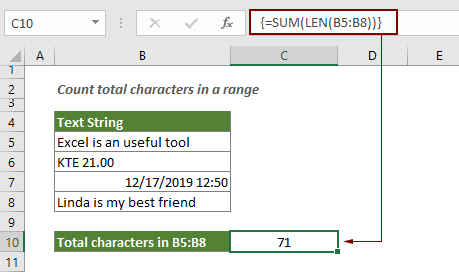
كيف تعمل هذه الصيغة
=SUMPRODUCT(LEN(B5:B8))
- 1. LEN(B5:B8): تقوم دالة LEN بحساب طول السلسلة لكل خلية في النطاق المحدد، وتُرجع الطول كمصفوفة من الأرقام. هنا النتيجة هي {23؛9؛16؛23}؛
- 2. SUMPRODUCT({23؛9؛16؛23}): تقوم دالة SUMPRODUCT بجمع كل الأرقام في المصفوفة وتُرجع النتيجة: 23+9+16+23=71.
الدوال ذات الصلة
دالة LEN في Excel
تقوم دالة LEN بإرجاع عدد الأحرف في سلسلة نصية.
دالة SUMPRODUCT في Excel
يمكن استخدام دالة SUMPRODUCT لضرب عمودين أو أكثر أو صفائف معًا، ثم الحصول على مجموع المنتجات.
الصيغ ذات الصلة
حساب تكرار الأحرف المحددة في خلية Excel
يقدم هذا البرنامج التعليمي كيفية تطبيق الصيغ بناءً على دوال LEN و SUBSTITUTE لحساب عدد مرات ظهور حرف معين في خلية Excel.
حساب الأحرف المحددة في نطاق من الخلايا
يقدم هذا البرنامج التعليمي بعض الصيغ لحساب عدد مرات ظهور حرف معين في نطاق في Excel.
حساب الكلمات المحددة في خلية في Excel
يهدف هذا المقال إلى تقديم صيغة لحساب عدد مرات ظهور كلمة معينة في خلية في Excel.
حساب الكلمات المحددة في نطاق في Excel
يشرح هذا المقال صيغة لحساب عدد مرات ظهور كلمة معينة في نطاق من الخلايا في Excel.
حساب عدد الأحرف في خلية في Excel
إجمالي الأحرف لا يشمل فقط جميع الحروف، ولكن أيضًا جميع الفراغات، علامات الترقيم والرموز في الخلية. اتبع هذا البرنامج التعليمي لحساب إجمالي الأحرف في خلية بسهولة باستخدام دالة LEN في Excel.
أفضل أدوات إنتاجية للمكتب
Kutools لـ Excel - يساعدك على التميز عن الآخرين
| 🤖 | مساعد KUTOOLS AI: ثورة في تحليل البيانات بناءً على: تنفيذ ذكي | توليد أكواد | إنشاء صيغ مخصصة | تحليل البيانات وإنشاء الرسوم البيانية | استدعاء وظائف Kutools… |
| الميزات الشائعة: البحث، تمييز أو تحديد المكررات | حذف الصفوف الفارغة | دمج الأعمدة أو الخلايا بدون فقدان البيانات | التقريب بدون صيغة ... | |
| VLookup فائق: معايير متعددة | قيم متعددة | عبر أوراق متعددة | مطابقة غامضة... | |
| قائمة منسدلة متقدمة: قائمة منسدلة سهلة | قائمة منسدلة تعتمد على أخرى | قائمة منسدلة متعددة الخيارات... | |
| مدير الأعمدة: إضافة عدد معين من الأعمدة | نقل الأعمدة | تبديل حالة رؤية الأعمدة المخفية | مقارنة الأعمدة لتحديد الخلايا المتشابهة والخلايا المختلفة ... | |
| الميزات البارزة: التركيز على الشبكة | عرض التصميم | شريط الصيغ المحسن | مدير المصنفات وأوراق العمل | مكتبة النص التلقائي (Auto Text) | منتقي التاريخ | دمج بيانات الأوراق | فك/تشفير الخلايا | إرسال رسائل البريد الإلكتروني عبر القوائم | مرشح متقدم | تصفية خاصة (تصفية الخلايا التي تحتوي على خط عريض/مائل/يتوسطه خط...) ... | |
| أفضل 15 مجموعة أدوات: 12 أداة نص (إضافة نص، حذف الأحرف ...) | 50+ نوع من الرسوم البيانية (مخطط جانت ...) | 40+ صيغ عملية (حساب العمر بناءً على تاريخ الميلاد ...) | 19 أداة إدراج (إدراج رمز الاستجابة السريعة، إدراج صورة من المسار ...) | 12 أداة تحويل (تحويل الأرقام إلى كلمات، تحويل العملة ...) | 7 أدوات دمج وتقسيم (دمج متقدم للصفوف، تقسيم خلايا Excel ...) | ... والمزيد |
Kutools لـ Excel يحتوي على أكثر من 300 ميزة، مما يضمن أن ما تحتاج إليه هو مجرد نقرة واحدة بعيدًا...
Office Tab - تمكين القراءة والتحرير بتبويبات في Microsoft Office (يشمل Excel)
- ثانية واحدة للتبديل بين العشرات من المستندات المفتوحة!
- قلل المئات من نقرات الماوس يوميًا، وقل وداعًا لآلام الماوس.
- يزيد من إنتاجيتك بنسبة 50% عند عرض وتحرير مستندات متعددة.
- يجلب التبويبات الفعالة إلى Office (يشمل Excel)، تمامًا مثل Chrome و Edge و Firefox.